Como encontrar a taxa de bits de um vídeo no Windows e no macOS

A taxa de bits de um vídeo determina quantos detalhes um vídeo pode exibir. Mesmo um vídeo de alta resolução com uma taxa de bits baixa parecerá distorcido e distorcido. Felizmente, é fácil descobrir a taxa de bits de qualquer vídeo no Windows ou no MacOS.
Todas as outras coisas sendo iguais, uma taxa de bits maior em um vídeo resulta em uma qualidade de imagem mais detalhada. Você pode descobrir a taxa de bits de qualquer vídeo com ferramentas que vêm integradas com o Windows e o MacOS.
NOTA: A maioria dos vídeos também usa uma taxa de bits variável que pode mudar a cada momento. Esse método mostrará uma taxa de bits geral, que é útil para determinar a qualidade geral do vídeo, mas se você quiser ver como a taxa de bits de um vídeo muda com o tempo, você pode usar o VLC para isso. Além disso, se você quiser dar uma olhada mais detalhada nas propriedades de um vídeo, o MediaInfo é uma ferramenta poderosa e de plataforma cruzada que permite examinar detalhadamente um arquivo.
Se você só quer descobrir a taxa de bits de um vídeo No entanto, há um jeito simples. No Windows, clique com o botão direito do mouse no arquivo que deseja examinar e escolha Propriedades.
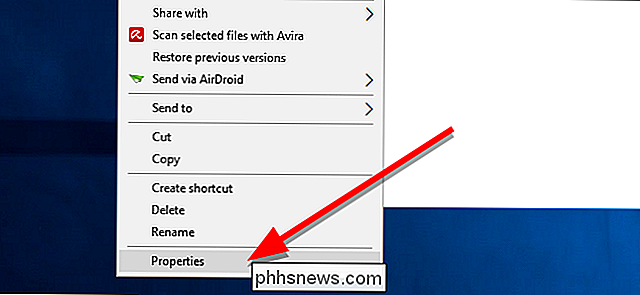
Na janela que aparece, clique na guia Detalhes.
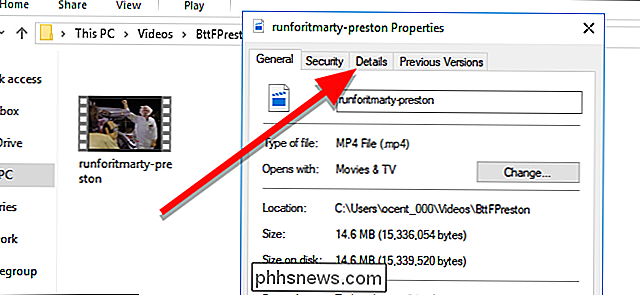
Na seção Vídeo, a informação de que você mais gosta é “Total bitrate. ”
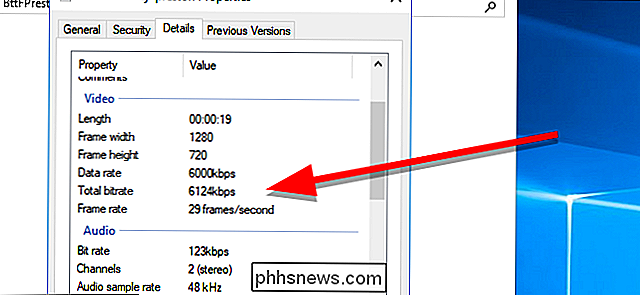
A taxa de bits total lhe dará uma ideia geral da qualidade do seu vídeo. Isso é útil se você quiser comparar dois vídeos com a mesma resolução ou se você está curioso sobre o quanto um arquivo foi compactado.
Para encontrar essas informações em um Mac, encontre o vídeo que deseja examinar e abra-o no QuickTime.
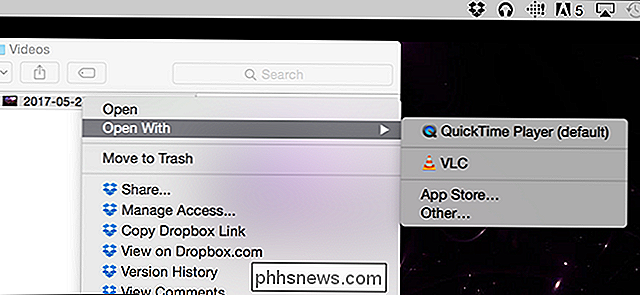
Quando o vídeo estiver aberto, pressione Command + I para abrir a janela Informações. Aqui, você verá um item chamado Taxa de dados. Isso informará a taxa de bits geral do seu vídeo.
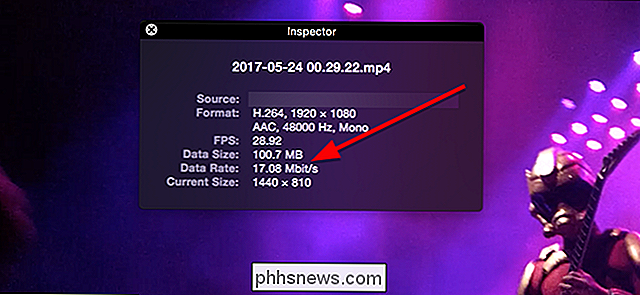
Novamente, o Windows e o macOS mostram apenas uma taxa de bits geral. A maioria dos vídeos que você vê usa uma taxa de bits variável que ajusta a qualidade da imagem dependendo do que é exibido na tela no momento. Se você quiser ver como a taxa de bits muda conforme você assiste, você pode usar o VLC para fazer exatamente isso. Também é possível que o Windows ou o QuickTime não leiam corretamente uma taxa de bits. Isso às vezes pode acontecer se os metadados de um arquivo de vídeo não estiverem formatados corretamente. Nesse caso, você pode usar o MediaInfo para encontrar informações técnicas mais detalhadas.

O Nest Cam é uma câmera de segurança fácil de usar que se conecta a qualquer tomada e se conecta diretamente ao seu Wi-Fi para que você possa manter as guias em sua casa, não importa onde você esteja. Veja como configurá-lo. Para começar, obviamente, você precisará de um Nest Cam - ele vem em variedades internas e externas.

Como configurar o Eufy Smart Plug
Há muitas tomadas inteligentes no mercado, mas se você quiser uma opção decentemente barata e confiável, o Smart Plug e o Smart Plug Mini da Eufy são vale a pena conferir. Veja como configurá-los. RELACIONADOS: Você pode ligar aquecedores espaciais a tomadas inteligentes? Se você nunca ouviu falar de Eufy antes, isso não é muito surpreendente - eles são uma empresa irmã bastante nova sob a marca Anker, e se há uma coisa que você provavelmente sabe sobre a Anker, é que eles fazem ótimos acessórios por ótimos preços.



